Windows でラップトップを閉じて外部モニターを使用する方法
その他 / / August 17, 2023
ノートパソコンは持ち運びやすさを重視しています。 したがって、ユーザーは、より大きなディスプレイに対する満たされない欲求を残されることがよくあります。 まさにここです 外部モニター お入りください。 ラップトップのディスプレイをより大きな画面にミラーリングするのに役立ちます。 ただし、ラップトップのバッテリーを節約し、単一のタスクに集中したい場合は、ラップトップを閉じて外部モニターを使用することをお勧めします。

私たちでさえ、外部モニターを使用しているときに Windows デスクトップでオプションを見つけるのに苦労しました。 Microsoft は、Windows のディスプレイ設定にこのオプションを含めないという、疑わしい設計選択を行っています。 これは、コントロール パネルの電源設定の下にチェック ボックスとして表示されません。
それを見つける方法を説明しますが、まず、ラップトップの蓋を閉じて、Windows で外部モニターを使用する準備ができていることを確認しましょう。
外部モニターの接続と使用方法
正しいディスプレイ構成を使用していれば、閉じたラップトップで外部モニターを使用しようとしても機能します。 それを確認する方法は次のとおりです。
ステップ1: Windows PC で設定アプリを開きます。
ステップ2: サイドバーの「システム」をクリックし、「ディスプレイ」をクリックします。
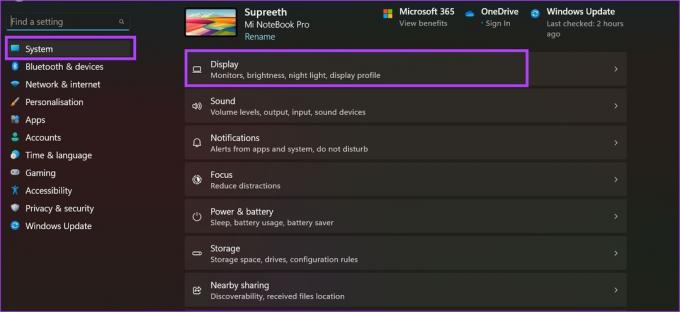
ステップ 3: 「識別」をクリックして、モニターに割り当てられた桁を検出します。 数字が画面に表示されるはずです。
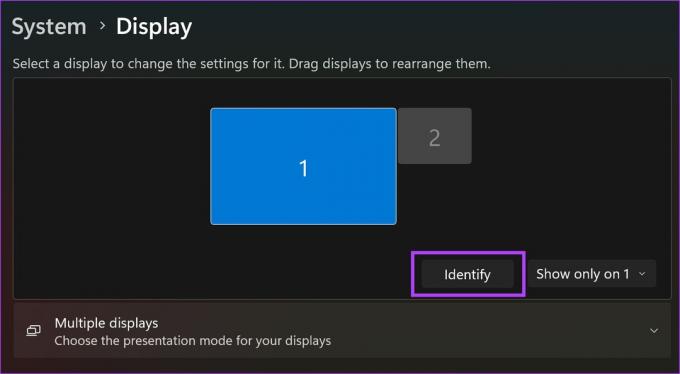
ステップ 4: [識別] の横にあるドロップダウン メニューをクリックし、外部モニターに割り当てられている番号に応じて、[1 にのみ表示] または [2 にのみ表示] を選択します。
これを行うと、表示内容は外部モニターにのみ表示されます。
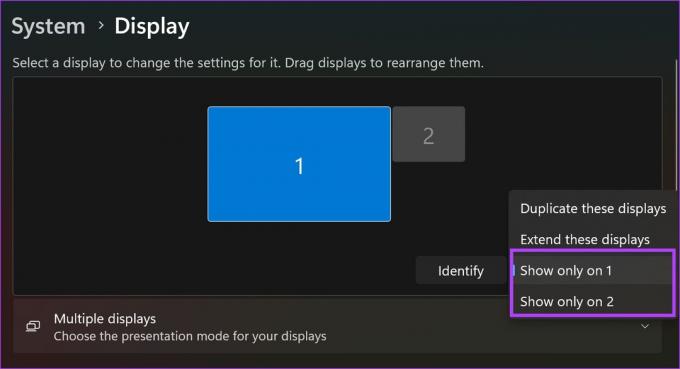
ここでは、ラップトップの蓋を閉じた後に PC がスリープ状態にならないようにする方法を説明します。
ラップトップを閉じた状態で外部モニターを使用する方法
Windows PC では、蓋が閉じているときでもラップトップをアクティブな状態に保つことができます。 電源オプション の中に コントロールパネル メニュー。 アクセス方法は次のとおりです。
ステップ1: Windows PC でコントロール パネルを開きます。

ステップ2: 「ハードウェアとサウンド」に進みます。
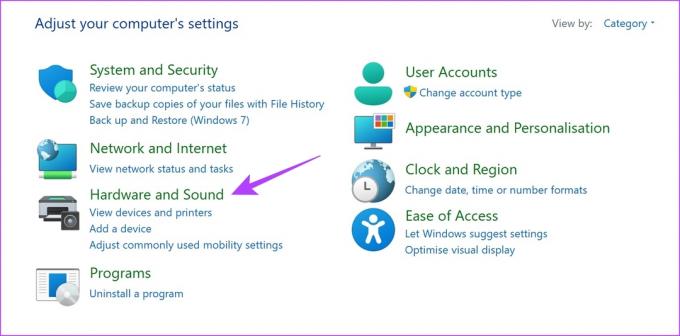
ステップ 3: 「電源オプション」をクリックします。
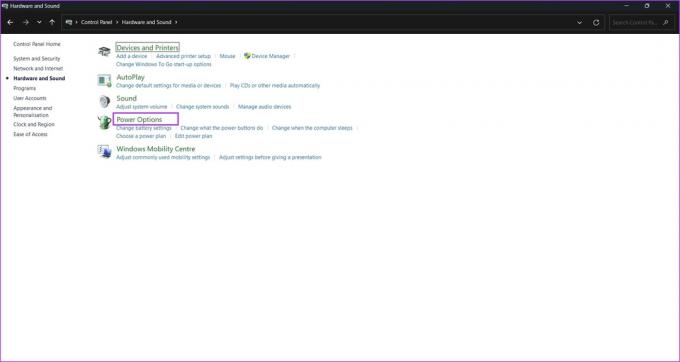
ステップ 4: サイドバーの「蓋を閉めたときの動作を選択」をクリックします。
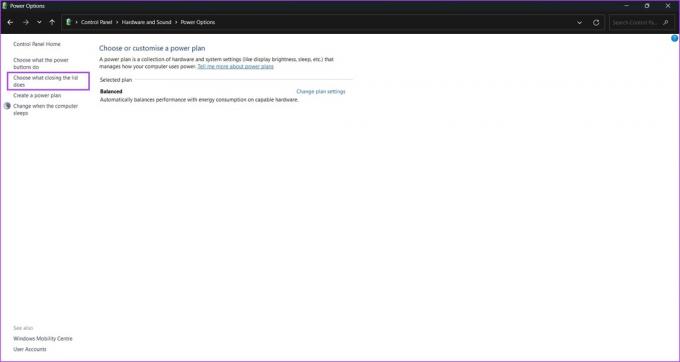
ステップ5: ラップトップの蓋が閉じているときでも外部モニターを使用できるようにするには、「蓋を閉じたとき」の横にあるドロップダウン メニューをクリックし、「何もしない」を選択します。
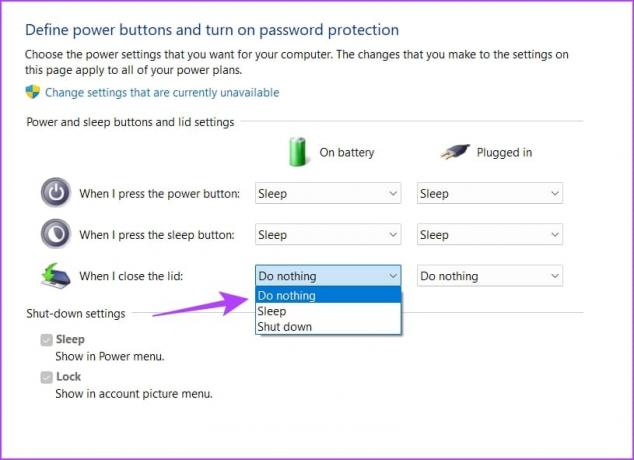
ステップ6: プラグイン モードでも同じことを繰り返します。
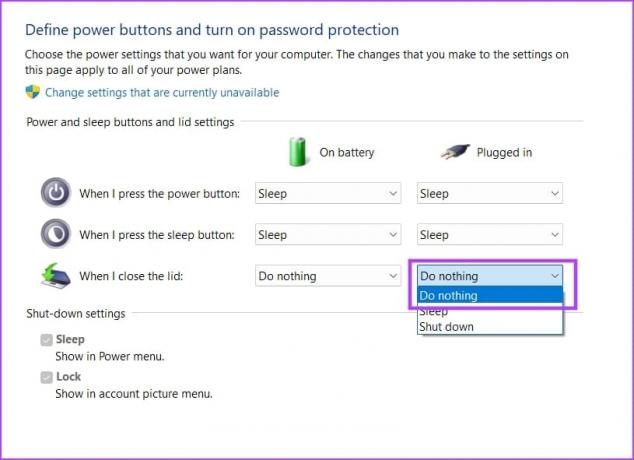
ステップ 7: 「変更を保存」をクリックして確認します。

これを実行すると、変更が適用され、ラップトップを閉じた状態でも外部モニターを使用できるようになります。
ただし、ラップトップを閉じて外部モニターを使用する場合は、注意すべき点がいくつかあります。
外部モニターを備えたノートパソコンを閉じるときに知っておくべきこと
ラップトップを閉じた状態で外部モニターを使用する際に知っておくべきことがいくつかあります。
- 明らかに、外付けのキーボードとマウスを使用する必要があります。 ノートパソコンは閉じられるため、キーボードとタッチパッドは使用できません。
- さらに、 外部ウェブカメラ.
- PC をスリープまたはシャットダウンするには、外部モニターを使用して電源メニューから直接実行できます。
- ただし、PC の電源を入れるには、ラップトップを開いて電源ボタンを使用する必要があります。
- 適切な解像度を使用し、 正しい表示スケーリング オプション 外部モニターを使用する場合。
- ラップトップは蓋を閉じてもアクティブなままであるため、ラップトップのスピーカーはオーディオ出力デバイスとして機能します。

ヒント: 方法は次のとおりです ラップトップをセカンドモニターとして使用する.
ノートパソコンと外部モニターの使用に関する FAQ
HDMI ケーブルの両端が接続されていることを確認してください。 さらに、モニターが接続され、電源が入っていることを確認してください。
このオプションを使用すると、外部モニターを使用してラップトップのディスプレイを拡張できます。
[設定] > [ディスプレイ] に移動し、解像度を調整する必要があります。 さらに、スケーリングの割合を増やすこともできます。
外部モニターをオンにしておく
この記事が、ラップトップを閉じた状態でも外部モニターを使用するのに役立つことを願っています。 この方法は、大規模なメディアの視聴体験を楽しむのに役立つだけでなく、生産性も大幅に向上させます。
最終更新日: 2023 年 8 月 16 日
上記の記事には、Guiding Tech のサポートに役立つアフィリエイト リンクが含まれている場合があります。 ただし、編集上の完全性には影響しません。 コンテンツは公平かつ本物のままです。


